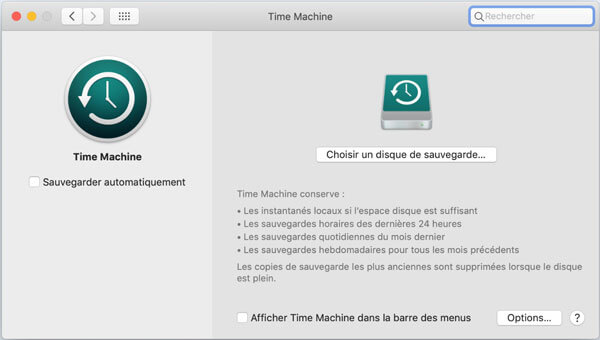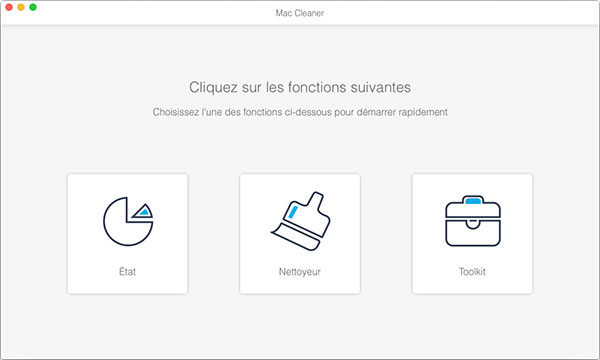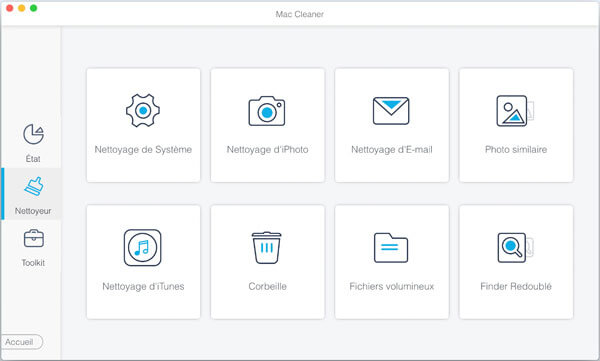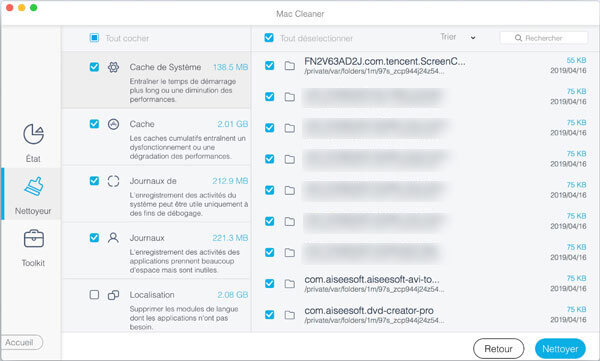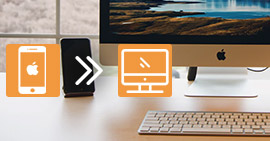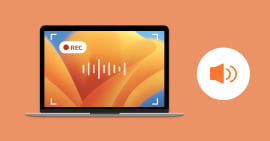Comment réinitialiser Mac ou Macbook Air/Pro avec succès
Si vous souhaitez résoudre certains problèmes de votre MacBook Pro, MacBook Air, iMac ou vendre un ancien Mac, vous devez restaurer les paramètres d'usine de votre Mac et en effacer toutes les informations personnelles. Savez-vous comment réinitialiser Mac ?
Réinitialiser ou formater Mac peut nous aider à réinstaller macOS et à nettoyer le contenu inutile de son disque dur pour un fonctionnement plus rapide. Et le Mac est conçu avec un disque de récupération intégré qui permet de réinstaller macOS après avoir restauré votre MacBook ou iMac aux paramètres d'usine. Mais avant de réinitialiser votre Mac, assurez-vous de sauvegarder tous les fichiers importants. Suivez le processus ci-dessous pour procéder au formatage.

Partie 1: Sauvegarder des données avant de réinitialiser Mac
Étape 1. Cliquez sur le menu Pomme dans la barre supérieure et choisissez « Préférences Système » dans la liste déroulante.

Étape 2. Recherchez l'application « Time Machine » et ouvrez-la.
Étape 3. Cliquez sur l'option « Choisir un disque de sauvegarde », puis sélectionnez le disque externe sur lequel créer une sauvegarde et cochez « chiffrer les sauvegardes » si vous voulez.
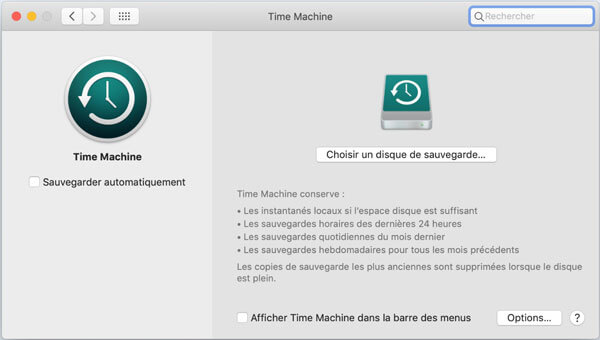
Partie 2: Réinitialiser Mac aux paramètres d'usine
1. Formater un disque dur, une clé USB ou d'autres périphériques de stockage pour Mac
Étape 1. Cliquez sur le menu Pomme sur la barre du haut et sélectionnez l'option « Redémarrer ».
Étape 2. Lorsque votre MacBook Pro/Air ou iMac redémarre, maintenez les touches « Commande » et « R » enfoncées simultanément sur votre clavier, jusqu'à ce que le logo Apple, un globe en rotation ou une invite de saisie du mot de passe apparaît.
Étape 3. Dans la fenêtre Utilitaires macOS, sélectionnez « Utilitaire de disque » et cliquez sur le bouton « Continuer » pour passer à l'étape suivante.

Étape 4. Sélectionnez le disque à formater dans la barre latérale d'Utilitaire de disque (nommé Macintosh HD par défaut). Et puis cliquez sur l'onglet « Effacer » et renseignez Nom (par exemple, « Macintosh HD »), Format (APFS), Schéma suivants (Table de partition GUID). Après cela, cliquez sur « Effacer » pour restaurer les paramètres d'usine et supprimer des données de votre Mac.

2. Réinstallation de macOS
Étape 1. Puisqu'il faut le réseau, assurez-vous d'avoir la connexion à Internet.
Étape 2. Dans la fenêtre Utilitaires macOS, choisissez « Réinstaller macOS » et puis cliquez sur « Continuer » pour confirmer l'opération.

Partie 3: Nettoyer de l'espace de stockage Mac ou MacBook Pro/Air
Si vous devez uniquement optimiser votre Mac et le rendre plus rapide, vous pouvez choisir de nettoyer votre Mac au lieu de réinitialiser votre Mac. Pour libérer le stockage Mac, vous pourriez compter sur Mac Cleaner qui vous permet de rechercher et de supprimer tous les fichiers indésirables, de surveiller les performances du Mac, y compris la quantité d'espace utilisé, l'état du processeur, l'utilisation de la mémoire. Vous pourriez le télécharger et l'essayer gratuitement.
Mac Cleaner
- Effacer les fichiers inutiles, volumineux et anciens ou les dossiers en double tout en sécurité.
- Désinstaller les applications indésirables et supprimer les fichiers associés sur Mac.
- Surveiller les performances de Mac, comme l'état CPU, Mémoire, Disque.
- Prendre en charge iMac, iMac Pro, MacBook, MacBook Air, MacBook Pro.
Étape 1 Après avoir téléchargé et installé Mac Cleaner sur Mac, ouvrez ce programme. Cliquez sur « État », il vous permet de surveiller l'état du système de Mac. Et sélectionnez l'option « Nettoyeur » pour poursuivre l'opération de suppression.
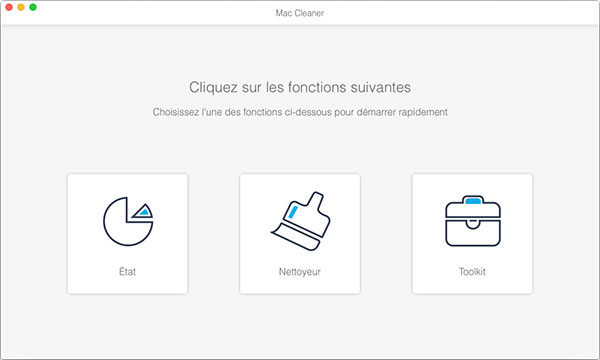
Étape 2 Dans la fenêtre de Nettoyeur, choisissez ce que vous voulez nettoyer, comme « Nettoyage de Système », et puis cliquez sur le bouton « Scanner » pour scanner des fichiers inutiles.
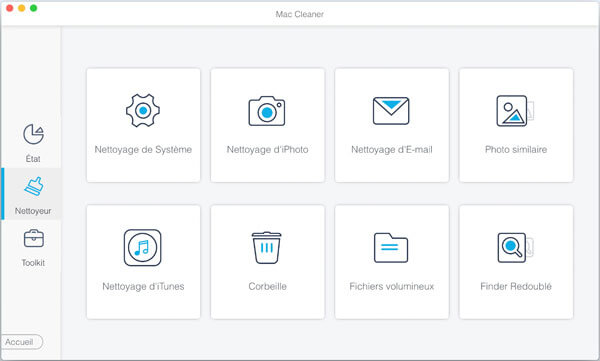
Étape 3 Lorsque le balayage termine, les fichiers indésirables ou cachés présenterons sur l'interface. Sélectionnez ceux que vous souhaitez supprimer et cliquez sur le bouton « Nettoyer ».
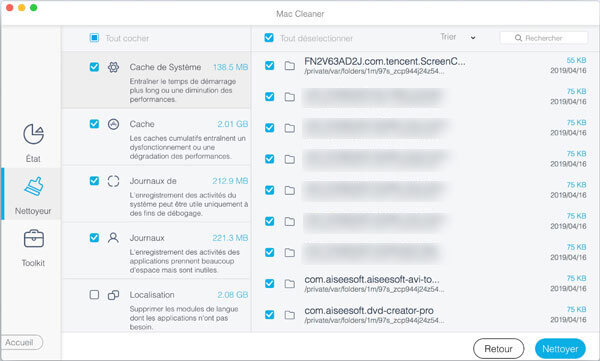
Conclusion
Dans cet article, nous vous présentons principalement la procédure de réinitialiser Mac, et recommandons d'utiliser le puissant Mac Cleaner pour nettoyer votre mac. De ce fait, vous pouvez supprimer définitivement des fichiers de votre Mac en vue de vendre le Mac ou de résoudre un problème de disque.
Que pensez-vous de cet article ?
Excellent
Note : 4,6 / 5 (basé sur 48 votes)